Как выбрать кулер для ноутбука
Обновлено: 07.07.2024
При сборке системного блока или покупке уже готового ПК пользователь часто сталкивается с необходимостью купить новый кулер для охлаждения процессора, чтобы поменять уже имеющей в комплекте боксовой версии чипсета или же для его первой установки. Как правило, в BOX-версии процессора кулер поставляется достаточный по мощности для охлаждения, но слишком громкий и не рассчитанный на разгон.
Выбрать кулер для процессора тяжело по той причине, что существует целый ряд параметров, которые следует учесть – здесь и мощность, и тип сокета, и конструкция играют значение. Не стоит забывать о том, что кулеры изготавливаются из разных материалов, и при выборе учитывается не только материал самого кулера, но и основание, которое контактирует с чипсетом. Параметров много, и запутаться в них весьма просто, поэтому следует рассмотреть каждый нюанс отдельно, чтобы в итоге подобрать кулер для процессора, оптимальный для конкретного случая.
Какие бывают конструкции кулеров
В настоящее время принято делить все кулеры на два типа – башенной конструкции и классические, однако по факту их больше.
- Классический – наиболее простой тип и наименее эффективный. Именно такие кулеры обычно встречаются в BOX версиях чипсетов. Рассчитаны преимущественно на слабые процессоры или системы с минимальным выделением тепла.
- Классическая конструкция с боковыми трубками. По сути, строение схожее с первым вариантом, но с добавлением трубок охлаждения, которые улучшают показатели по отведению тепла. Рассчитаны на процессоры дешевого и среднеценового сегмента.
- Башенный (вертикальный) – наиболее популярный вариант кулеров для системного блока. Существенным отличием подобных систем охлаждения является то, что горячий воздух выдувается не в сторону материнской платы (как у классических), а в специальные отверстия. Могут оснащаться дополнительными вентиляторами или иметь несколько башен. Подходят для чипсетов среднего сегмента и топовых вариантов.
- C-тип – визуально похож на кулер башенного типа, но в данном случае воздух дует на материнскую плату. Своего рода промежуточный вариант между классической и башенной конструкцией. Достоинство в том, что осуществляется обдув пространства вокруг чипсета, то есть охлаждаются соединительные элементы конструкции, но, по мнению специалистов, общая эффективность здесь ниже, чем у обычного башенного варианта.
- Комбинированный вариант – достаточно редкий вид, но при этом самый эффективный. Его особенность в том, что охлаждается не только чипсет, но и материнская плата. Если нужно подобрать кулер для процессора топового уровня, или пользователь собирается его разгонять, то лучше выбрать именно комбинированный вариант. Стоит понимать, что и стоимость его выше.
Как подобрать тип сокета
Сокет – это формат разъема, в который устанавливают процессор. Любой чипсет имеет свой стандарт и, исходя из этого, следует подбирать кулер.
Совет! Узнать сокет процессора легко – достаточно зайти на сайт производителя AMD или Intel и ввести конкретную модель. После этого необходимо посмотреть, какие сокеты поддерживает выбранный кулер. Производители последних делают их универсальными, то есть один кулер рассчитан сразу на десяток, а то и два процессоров.
Случается, что по выбранный кулер охлаждения процессора по всем параметрам устраивает пользователя, а вот сокет не подходит. Многие специалисты отмечают, что не стоит смотреть просто на описание. Лучше залезть на форумы, а в идеале посмотреть в магазине или проконсультироваться у продавцов. По факту, у многих систем охлаждения поддерживаемых сокетов существенно больше, чем это указано на коробке. Но если страшно ошибиться, или охлаждение приобретается через интернет площадку, и его будет проблематично вернуть, то лучше действовать наверняка и смотреть описание.
Что такое TDP
Совет! При покупке кулера следует выбирать его с запасом в 30%, если процессор будет работать без разгона, а если пользователь еще и оверлочит, то следует накидывать все 50% мощности. То есть, для процессора с TDP 65 Вт минимальная мощность охлаждающей системы должна быть 75 Вт, а в идеале около 100 Вт.
Почему необходимо делать подбор кулера с запасом? На это есть несколько причин.
- У дешевых систем охлаждения часто показатели превышены. Если в спецификации указано, что он выдает 85 Вт, то вполне может случиться, что фактически мощность достигает 65 Вт.
- При высоких нагрузках чипсет может нагреваться сильнее, чем заявлено – уже поэтому брать охладитель «впритык» не рекомендуется.
- Если кулер выбран с запасом, то он будет работать не на максимуме, а значит – тише, и служить в конечном итоге он будет дольше.
Материал исполнения
Кулер охлаждения процессора изготавливается из меди или металла. При этом при выборе специалисты рекомендуют обращать внимание на то, из чего сделано основание (часть, которая непосредственно взаимодействует с чипсетом) и радиатор.
Важно! Стоит отметить, что в дорогих моделях встречается никель в качестве покрытия. Фактически он играет декоративную роль. Производители говорят о том, что никель защищает медь от окисления, но при этом данный процесс нисколько не уменьшает эффективность охлаждения. Поэтому переплачивать за никель никакого смысла нет.
Материал основания
Основание кулера бывает трех типов – медь, алюминий, сочетание двух материалов. Медь имеет лучшие показатели теплопроводности, поэтому считается лучшим и самым эффективным материалом, но стоит достаточно дорого.
Второй вариант – сочетание алюминия и меди, здесь медные пластины впаиваются в алюминиевую основу. По эффективности вариант не плохой, но крайне важно правильно его выбрать. Дело в том, что кристалл процессора под крышкой маленький и расположен посередине. Чтобы эффект от наличия меди в алюминиевой основе был, она должна проходить через центральную часть. Если трубки впаяны по бокам площадки, то существенной роли они не сыграют, и чипсет будет охлаждаться так же, как если бы это была полностью алюминиевая основа. Алюминий самый простой и доступный вариант. Подойдет в том случае, если чипсет слабый.

Важно не попасться на обман, иногда в описании написано, что площадка медная и даже желтого цвета, а по факту это алюминий с нанесенным слоем меди, которая никакого эффекта не дает. Этим могут грешить малоизвестные компании, поэтому перед покупкой стоит изучить форумы и почитать, что пишут пользователи о конкретной системе охлаждения.
При выборе материала площадки еще нужно учесть ее площадь. Она должна закрывать всю поверхность крышки процессора, иначе эффективность охлаждения снизится. Помимо этого, площадка может быть закрытой или с отверстиями. Закрытый кулер лучше в силу того, что он забирает тепло быстрее, а кроме того со временем не забьется пылью.
Материал радиатора
Радиатор в большинстве случаев изготавливается из алюминия. Несмотря на эффективность меди, в данном случае разница будет не существенной, а вот вес и цена серьезно выше. Если в продаже встретится дешевая модель, у которой указан медный радиатор, то с большой вероятностью это обман. Опять же, башенная конструкция с алюминием работает лучше, чем классическая из аналогичного материала. Вообще, если процессор достаточно мощный, то о классическом варианте стоит забыть, даже с учетом его меньшей цены.

Сам радиатор может быть цельным квадратной или круглой формы, а также состоять из пластин. Вариант из пластин считается лучше по эффективности охлаждения. Цельная конструкция – это удел дешевых моделей. С точки зрения формы разницы нет, обычно круглые делают для процессоров Интел, а квадратные для AMD. Именно такие модели лежат в комплектации боксовых чипсетов.
Количество трубок для вывода тепла
Многие виды кулеров имеют трубки для отведения тепла. Независимо от типа, их наличие положительно сказывается на эффективности охлаждения.
Важно! Количество трубок может варьироваться от 1 до 8. В данном случае работает правило «чем больше, тем лучше». Однако золотая середина – 4.

Гнаться за дорогими вариантами с 8 трубками не всегда целесообразно. По большей части это удел топовых охладителей для самых производительных процессоров. Как упоминалось ранее, важно смотреть, насколько плотно они расположены, а также следует учитывать их близость к центру площадки – вероятность, что они пройдут над кристаллом, значительно выше, а он является тем узлом, который греется в чипсете больше всего.
Разъемы для подключения
Разъемы для подключения бывают 3 и 4-пиновые. Второй вариант предпочтительнее, так как при таком подключении у кулера предусмотрена функция автоматической регулировки количества оборотов вращения вентилятора. То есть материнская плата понимает, что при серьезных нагрузках обороты нужно повысить или, наоборот, уменьшить, если задачи простые.
4х-пиновые модели – это бесшумные кулеры или с минимальным показателем громкости работы. 3х-пиновые всегда работают на максимуме, а значит, и производят больше шума.
Важный момент! Если обороты регулируются в зависимости от нагрузки, то подшипник проживет дольше, а значит, и кулер придется менять не скоро.

Очевидно, что отдельно говорить о пользе автоматической регулировки вращения смысла нет. Если ее нет, то кулер всегда работает на максимуме и быстро выходит из строя, а также шумит. У моделей с автоматикой таких проблем нет. Стоит отметить, что в совсем старых моделях была ручная регулировка – буквально переключатель на корпусе. Это было неудобно, поэтому производители от такой конструкции отказались в пользу автоматики, или вообще без нее.
Параметры выбора вентиляторов
Назначение кулера – охладить процессор. Площадка, которая касается чипсета, забирает его тепло, а вентилятор обдувает конструкцию, что и дает охлаждение. В большинстве случаев устанавливается 1 вентилятор, но в дорогих моделях их бывает 2. Более того, в системе с одним вентилятором иногда можно добавить еще один. Речь идет о башенных моделях, но важно понимать, что в этом есть смысл, если трубок охлаждения у кулера не менее 4. В противном случае эффекта от второго вентилятора не прибавится.
Размер
От размера вентилятора зависит уровень шума. Зависимость здесь прямая – большой вентилятор совершает меньшее количество оборотов для охлаждения компьютера, а значит, шумит меньше, чем в случае частых вращений маленьких лопастей. Поэтому при покупке следует отдать предпочтение именно большим вентиляторам.

Подшипники
Любая система с механическими частями имеет подшипники. Есть они и у вентилятора в кулере. Выделяют несколько типов.
- Скольжения. Здесь есть втулка и вал. Это вариант для дешевых моделей с низкой стоимостью, небольшим количеством оборотов и низким сроком службы (около 3 лет в лучшем случае).
- Гидродинамический – аналогичный предыдущему варианту, но с добавлением смазки (срок службы от 7 до 9 лет).
- Шариковый (качения) – работает громче, чем первый вариант, но срок службы может достигать 10 лет.
Скорость вращения
- до 500 оборотов – бесшумные;
- 800-1000 об/мин – шум есть, но минимальный, практически не ощущается;
- 1300-1500 об/мин – средний уровень;
- 2000 об/мин – очень громко, в большинстве случаев раздражает пользователя.

Важно! Делать выводы об уровне шума исключительно на количестве оборотов неправильно. Здесь есть влияние типа подшипника и общей конструкции. Вертикальный кулер и классический с одинаковым количеством оборотов по-разному будут шуметь при работе.
Часто производители указывают конкретные показатели по шумности работы. Они измеряются в децибелах (дБ). Очевидно, что чем параметр выше, тем громче будет работать система.
Мощность потока
Последнее, что следует учесть при выборе вентилятора – мощность воздушного потока. Чем больше кулер пропускает воздуха, тем эффективнее происходит охлаждение. Измеряется в CFM.
Дополнительная информация

При выборе системы охлаждения не стоит забывать о ее размерах. Часто они достаточно крупные, особенно это касается башенных конструкций. Перед покупкой нужно узнать о допустимых моделях для корпуса компьютера, иначе крышка может не закрыться. Иногда кулер влезает в системный блок, но полностью перекрывает слоты для оперативной памяти. В таком случае в будущем расширить ее объем получится только вместе с заменой системы охлаждения.
Важно при выборе учесть, что замена системы охлаждения на более мощную – это дополнительная нагрузка на блок питания. Иногда приходится менять и его.
Совет! Любой кулер продается с нанесенной термопастой. Если система охлаждения относится к бюджетного или среднему сегменту, то с высокой долей вероятности паста здесь далеко не лучшая. Перед установкой стоит поменять ее на более качественную.Охлаждение для ноутбука
Распространенный вопрос покупателей – что лучше, подставка кулер для ноутбука или новая система охлаждения? Стоит отметить, что поменять охлаждение в ноутбуке – задача, мягко говоря, нетривиальная. Замене здесь подлежит вентилятор системы. А вот чтобы внешний кулер для ноутбука был эффективным, следует учесть такие критерии, как его мощность, размер вентилятора, их количество, а также мощность потока. Последний показатель найти в описании крайне сложно, поэтому лучше довериться отзывам и описаниям на тематических форумах.
Хорошей альтернативой является вакуумный кулер для ноутбука. Суть в том, что это внешнее устройство, которое крепится к девайсу со стороны выхода радиатора. Если подставка просто дует в дно и прогоняет воздух через корпус (а иногда толку от этого нет, так как дно полностью закрытое), то вакуумный кулер устанавливается на выходе (там, куда выдувает тепло внутренняя система охлаждения) и высасывает воздух, как пылесос.

Как показывают тесты, данный охладитель гораздо эффективнее. Минус в том, что подставку можно таскать везде и использовать, сев на диван или не самую подходящую поверхность для работы, а вот вакуумное охлаждение расположено сбоку, и жесткого крепления не имеет. Положить девайс на колени уже не получится. Кроме того, в отзывах говорят о том, что подобные системы охлаждения на максимальных оборотах сильно шумят. Это логично, потому что вентилятор скрыт за пластиковым корпусом без какой-либо системы звукоизоляции. Но если уж никакие средства не помогают охладить девайс, то лучше потерпеть шум, чем иметь сгоревший ноутбук.
Заключение
Подытожив вышесказанное, можно сделать следующие выводы о выборе кулера для чипсета.
- Процессор с TDP до 65 Вт вполне успешно будет охлаждаться классическим кулером, для моделей с большим тепловыделением лучше купить башенного типа и запас по мощности охлаждения минимум в 30%.
- При выборе башенного типа учитывает его размер, количество трубок, вентиляторов, мощность потока.
- При выборе основания кулера идеальным материалом будет медь, можно сэкономить и взять комбинацию медь и алюминий, но в таком случае важно учитывать, как близко к центру расположена медная вставка.
- Вентилятор должен быть большой, с минимальным числом оборотов, автоматической регулировкой и шариковым или гидродинамическим подшипником.
- Перед установкой рекомендуется поменять термопасту из комплекта на более лучшую.
- Для ноутбука с большим нагревом лучше выбрать вакуумное охлаждение, нежели подставку.
В продаже можно найти кулер не только для чипсета, но для блока питания компьютера, видеокарты, оперативной памяти, жесткого диска. Если посмотреть на предлагаемые в магазинах варианты, то можно заметить, что их очень мало. Дело в том, что большинство производителей считают подобные устройства не самыми эффективными, и их реальная необходимость возникает в топовых игровых сборках. Гораздо важнее купить хороший кулер для чипсета. Впрочем, для тех покупателей, которые все же хотят охладить и другие узлы, критерии выбора не изменятся. Все также учитываются размеры, мощность, материал, сокет подключения.
Самые лучшие кулеры
Кулер для процессора Deepcool REDHAT на Яндекс Маркете
Кулер для процессора NZXT Kraken X62 (RL-KRX62-02) на Яндекс Маркете
Как мы тестировали?
Поскольку в тестировании участвовали подставки двух габаритных категорий (для ноутбуков 15—17-дюймового формата и 12—14-дюймовых), использовались два ноутбука. Измерялась температура центрального процессора при прохождении «прогревочного» теста в программе AIDA 64 в течение 10 минут (или до стабилизации температуры), после чего запускался тест FurMark и измерялась температура видеокарты (дискретного графического процессора).
Таким образом, можно с уверенностью сказать, что условия были заведомо более жесткие, чем могут возникнуть в реальной эксплуатации, соответственно, различия между тестируемыми моделями должны были обозначиться максимально рельефно. С другой стороны, нагрузка в играх, когда по максимуму задействован графический процессор, да и центральный не простаивает, близка по «теплоотдаче» к вышеописанному режиму, поэтому его можно считать достаточно жизненным. Эти же параметры снимались и в простое. Все тесты проводились при температуре 27 °C, то есть слегка повышенной относительно условной «комнатной», однако типичной для жилых помещений, не оборудованных кондиционером, в летнее время.
Регистрировалась также частота вращения собственного вентилятора в ноутбуке, так как она зависит от температуры. И зачастую эффект от использования охлаждающей подставки действительно заключался в снижении оборотов собственного кулера в ноутбуке, а нагрев компонентов оставался на прежнем уровне. Поскольку скорость вентилятора в использовавшихся ноутбуках меняется ступенчато, для экономии места, в таблице она условно отмечена как 1, 2, 3 и 4 «скорость»). Наконец, измерялся уровень шума вентиляторов, встроенных в подставки (под углом в 45 градусов на расстоянии полметра).
Технические характеристики
Результаты тестов (t, °C в простое/под нагрузкой, в скобках: условная скорость (1—4) штатной системы охлаждения ноутбука)
Прочерки соответствуют сочетаниям, которые не тестировались (подставка слишком маленькая или, наоборот, чересчур громоздкая, либо шумная для использования в комплекте с компактным ноутбуком). Хорошо заметно, что результаты тестов разных моделей имеют много общего (хотя есть и исключения, которые мы еще обсудим). Дело в том, что первостепенную роль в охлаждении играет сам факт наличия воздушного зазора, большинство ноутбуков обычно подняты над поверхностью стола всего на несколько миллиметров, поэтому штатная система охлаждения испытывает «воздушное голодание». Любая подставка устраняет эту проблему, поскольку за счет работы вентилятора в подставке создается «виртуальный» воздушный зазор неограниченного размера. После чего эффективность охлаждения… упирается в возможности штатной системы охлаждения ноутбука. Ведь для того чтобы «пойти дальше» и создать избыточное давление воздуха, надо не только совместить вентиляционные решетки, но и загерметизировать зазор между ноутбуком и подставкой, что, конечно же, никто делать не будет.
Тем не менее, отличия в пользовательских впечатлениях от разных подставок есть, поэтому несколько слов о каждой модели сказать необходимо.
CoolerMaster NotePal B2
Эта подставка довольно компактная, поэтому больше подходит для использования с небольшими ноутбуками, с размером экрана до 14-дюймов. Хотя она, определенно, не сломается, даже если вы на нее водрузите 17-дюймовую геймерскую машину, поскольку корпус ее изготовлен из достаточно толстого алюминиевого профиля.
Вероятно, такой дизайн придется по душе поклонникам техно-стиля. Подключается подставка к ноутбуку комплектным USB-кабелем, второй разъем на корпусе может использоваться для подключения внешних устройств, которые будут доступны на ноутбуке в «настольном» режиме. Вентилятор пользователь может лишь включить или выключить, регулировка частоты вращения не предусмотрена, что несколько огорчает. Потому что работает система охлаждения отнюдь не бесшумно, и если у вас достаточно тихий ноутбук, пользоваться дополнительным охлаждением вы, скорее всего, захотите лишь при максимальной нагрузке, когда шум штатного кулера будет перекрывать шум вентиляторов в подставке.
Обращаться с подставкой следует аккуратно, поскольку «начинка» ничем не прикрыта. Будем надеяться, что любознательные члены семейства, если таковые имеются у вас, не оторвут какие-нибудь проводочки.
Microsoft Cooling Base
На подставку под брендом Microsoft ставить «старший» ноутбук мы не стали, устойчиво на ней помещался лишь ноутбук 13-дюймового формата. В отличие от предыдущей модели, это пластмассовое изделие не производит впечатления крепкой конструкции, зато и цена Microsoft Cooling Base самая низкая среди моделей этого обзора.
Подставка может располагаться как горизонтально, так и под углом около 30 градусов, если в таком положении вам удобнее работать. В «приподнятом» варианте эффективность вентилятора в подставке также повышается, что заметно и по результатам тестов.
Недостаток в данном случае один, но серьезный: это самая шумная подставка в нашем обзоре, притом что скорость вращения вентилятора в ней не только не регулируется, его даже нельзя отключить. А учитывая, что и особой эффективностью охлаждения она похвастать не может, затрудняемся ее кому-либо порекомендовать.
Logitech LapDesk N700
Самая оригинальная подставка, которую, в отличие от остальных, пользователь может класть себе на колени, для еще большего удобства можно отрегулировать угол наклона ноутбука с помощью дополнительных, прилагаемых в комплекте, упоров. Также в подставку встроены 2-дюймовые динамики, весьма приятно звучащие, что будет очень кстати, особенно для владельцев компактных недорогих ноутбуков с примитивными колонками. По ширине 13-дюймовый ноутбук слегка не доходит до области динамиков, а 16-дюймовый — слегка перекрывает, но в обоих случаях выглядит такое сочетание вполне уместно, поэтому подставку можно считать универсальной.
Полиуретановое основание обтянуто сеткой, также из искусственного материала, поэтому воздухопроницаемость не идеальна (хотя вентилятор в какой-то степени будет «проветривать» и вас). Да и вес ее сравним с иным ноутбуком (порядка 1,5 кг) и может показаться великоват, чтобы длительно держать подставку с ноутбуком на коленях. Что ж, в любом занятии полезно иногда отвлекаться и делать разминку.
Вентилятор шумит достаточно отчетливо, и если ваш ноутбук в простое умеет снижать обороты до ненавязчивых, пользоваться вентилятором в подставке вы, скорее всего, будете только при работе с нагрузкой.
Zalman ZM-NC1000F
А эту подставку в первую очередь можно порекомендовать владельцам компактных ноутбуков в том случае, если штатная система охлаждения в жаркую погоду начинает работать на повышенных оборотах даже в простое. Или переходит с минимальных оборотов на повышенные и обратно во время сеанса, что еще больше раздражает. Поскольку на минимальных оборотах вентилятор в подставке создает шум в пределах 25 дБА, то есть неразличимый на уровне фонового шума даже в очень тихой комнате. И при этом он вполне справляется со своей задачей, позволяя штатной системе охлаждения ноутбука работать на минимальных оборотах. Кстати, и на максимальной скорости вентилятор в этой подставке шумит умеренно, во всяком случае ниже уровня шума, издаваемого кулерами большинства ноутбуков при максимальной нагрузке. Поэтому устройство может оказаться полезным, чтобы также понизить общий уровень шума под нагрузкой.
Подставка имеет оригинальную конструкцию, позволяющую отрегулировать угол наклона.
Сама подставка имеет разъем mini-USB, но в комплекте имеется кабель, рассчитанный на стандартный USB-порт ноутбука.
Zalman ZM-NC1500
Эту подставку, наоборот, не имеет смысла рассматривать в комплекте с компактным ноутбуком, она слишком большая и даже на минимальных оборотах шумновата, для того чтобы надеяться на снижение общего уровня шума при ее использовании в простое. Скорее всего, она пригодится лишь владельцам крупногабаритных ноутбуков с мощной игровой начинкой, желающим играть и в жаркую погоду. Другими словами, использовать дополнительное охлаждение именно для поддержания более низкой температуры компонентов ноутбука и, как следствие, повышение стабильности.
Любопытно, что вентиляторы расположены выше вентиляционной решетки на передней панели, поэтому поток воздуха обеспечивается достаточно ровный по всей ее площади, и такая конструкция позволяет надеяться, что подставка будет в равной степени эффективно охлаждать ноутбуки с разной конфигурацией вентиляционных отверстий на их корпусе.
Подставка подключается через стандартный USB-порт имеющимся в комплекте кабелем, еще один порт может использоваться для подключения внешнего устройства к ноутбуку.
Zalman ZM-NC2500Plus
Еще одно крупногабаритное устройство, похожее внешне на предыдущее, но со своими особенностями. Уровень шума заметно ниже, при этом по эффективности охлаждения эта модель практически не уступает предыдущей. Слегка подпортила благоприятные впечатления лишь отклеившаяся (вероятно еще при распаковке) правая резиновая площадка, удерживающая ноутбук от скольжения по подставке. Самоклеящиеся детали, конечно, удобны, но, помнится, раньше в таких местах ставили резинки на «грибках». При сборке эта операция занимает столько же времени, а пару дополнительных отверстий в крышке предусмотреть нетрудно.
Секрет эффективности кулера в том, что вентиляторы расположены на задней панели, а не смотрят «в стол», как у остальных подставок. Поэтому они меньше шумят, и их производительность приближается к максимально возможной.
Оригинальной опцией этой подставки является наличие отсека для 2,5-дюймового жесткого диска. Также имеется трехпортовый USB-хаб.
Zalman ZM-NC3000S
Разработчики из Zalman не радуют нас разнообразием дизайнерских решений для оформления своих подставок, однако, как мы уже убедились, по конструкции они могут отличаться весьма значительно. Эта подставка порадовала минимальным уровнем шума на низкой скорости вращения вентилятора, так что ее вполне можно использовать и с компактным ноутбуком, во всех случаях, когда есть необходимость утихомирить штатную систему охлаждения.
В данном случае используется 220 мм вентилятор, расположенный в центре основания подставки. Такое решение, действительно, способно обеспечить неплохую эффективность охлаждения на низких оборотах, а следовательно и минимальную шумность.
Выводы
Тестирование подтвердило эффективность использования охлаждающих подставок в двух ситуациях. Во-первых, если штатная система ноутбука не имеет запаса на случай продолжительной работы при повышенной температуре (и поэтому даже в простое вентилятор разгоняется до ощутимых на слух оборотов). В таком случае имеет смысл обратить внимание на подставки, продемонстрировавшие уровень шума на низких оборотах в пределах 30 дБА (подчеркнем, что в нашем тесте мы измеряли уровень шума в приближенных к реальности условиях с близкого расстояния, поскольку редкий пользователь располагается в метре от ноутбука, как принято измерять уровень шума по стандарту).
Во-вторых, как и следовало ожидать, подставки с эффективными системами охлаждения неплохо помогают снизить максимальную температуру (и также, зачастую разгружают штатную систему ноутбука) при работе с максимальной нагрузкой. Тут основной критерий — максимальная производительность, поскольку такой режим обычно возникает в играх (и тех редких приложениях, которые также нагружают одновременно и центральный, и графический процессор). Уровнем шума в допустимых пределах тут можно пренебречь, поскольку и сам ноутбук будет создавать определенный уровень (обычно не ниже 35 дБА), и звуковое сопровождение в играх обычно присутствует. С другой стороны, мощный «пылесос» в подставке также не нужен. Итак, как и подтвердили наши тесты, разброс в результатах невелик, поскольку упирается в производительность штатной системы охлаждения ноутбука.
Некоторые подставки имеют полезные опции: возможность регулировки угла наклона, встроенный USB-концентратор и даже возможность установки жесткого диска или наличие встроенных динамиков. Многие подставки также выпускаются в разных цветовых решениях, поэтому есть возможность подобрать цвет, подходящий к интерьеру или ноутбуку.
В настоящее время все больше пользователей предпочитают пользоваться ноутбуками вместо стационарных компьютеров. И это неудивительно. Ноутбук способен решать самые разнообразные задачи и является незаменимым как для работы с документами, так и для геймеров. Это портативное устройство обладает неоспоримыми преимуществами, к которым можно отнести:
- удобство в использовании;
Но ноутбук имеет и свои недостатки. Зачастую это – перегрев устройства, который происходит при его длительной работе. Поэтому при изготовлении этой техники особое внимание придается системе охлаждения. А постоянным пользователям ноутбуков приходится приобретать эффективный и качественный кулер.
Принцип действия системы охлаждения ноутбука
Ноутбук имеет небольшие размеры, а, следовательно, все детали размещены в нем очень компактно. Это приводит к повышению температуры внутри самого устройства. Поэтому охлаждающая система является необходимым элементом для нормальной работы устройства. Она поддерживает нужную температуру внутри мобильного ПК, предохраняет его важные детали от перегревания, а значит от поломок и выхода ноутбука из строя.
Система охлаждения состоит из:
- медных трубок и радиаторов.
Охлаждение, в первую очередь, требуется для основных элементов ноутбука, подвергающихся чаще всего перегреву – процессора, северного моста (или южного моста), видеокарты.
Как охлаждается ноутбук?
Принцип работы процесса охлаждения мобильного ПК следующий: при работе тепло переходит на радиатор, далее по медным трубкам – на пластины, обдуваемые посредством вентилятора. Высокопроизводительный процессор, а также решение сложных задач на ноутбуке (просмотр видеофайлов, игры, мощное программное обеспечение) приводит к повышению нагрузки на охладительные элементы, в результате они отказываются работать, повреждаются, и в дальнейшем требуют замены. Применение высококачественного кулера для ноутбука позволяет значительно увеличить длительность эксплуатации переносного компьютера. Выбирая комплектующие для ремонта системы охлаждения, нужно делать акцент, в первую очередь, на их качество.
При выборе кулера для системы охлаждения ноутбука, важно выяснить нужный размер и требуемые технические параметры. Детали охладительной системы имеют различное назначение. Кулер, предназначенный для охлаждения центрального процессора, является небольшим и выдает низкий уровень шума, при этом он характеризуется очень высокой мощностью. Вентиляторы, необходимые для охлаждения видеокарты, блока питания, чипсета имеют небольшую производительность, но при этом являются довольно шумными.
В настоящее время при приобретении кулера для ноутбука необходимо обращать внимание в первую очередь на параметры его производительности. Современная техника является многозадачной, способна выполнять разнообразные сложные задачи, а значит, температура рабочих элементов существенно повышается. Нагреву способствуют скорость процессов в работе ноутбука, которая увеличивается за счет использования различного программного обеспечения. Поэтому для охлаждения устройства нужно выбирать вентилятор с высокой производительностью, который будет действенным и сможет работать продолжительное время.
Но высокопроизводительный вентилятор является шумным. Поэтому выбирая его мощность, нужно учитывать модификацию переносного персонального компьютера и уровень сложности работ, которые будут на нем производиться. Комплектуя систему охлаждения, важно не создавать высокий уровень шума.
Купить вентилятор высокого качества для ноутбука можно на сайте компании Купи Деталь. Здесь предложен широкий ассортимент кулеров разных моделей, отличающихся своей надежностью и качеством. Если у вас возникли вопросы относительно комплектующих системы охлаждения, менеджеры компании дадут необходимую консультацию и окажут помощь в правильном выборе для определенной модели гаджета.
Почему выгодно приобрести кулер для ноутбука на сайте Купи Деталь?
В каталоге компании Купи Деталь представлен большой выбор вентиляторов, предназначенных для ноутбуков, как известных производителей – Acer, HP, Asus, Lenovo, Samsung, так и малознакомых, например, Gateway, Dell и других. Мы предлагаем нашим клиентам приобретение деталей на выгодных условиях. Возможна розничная продажа для физических лиц, а также оптовая – для ремонтных и сервисных организаций.

Как показывает практика очень малое количество пользователей обращают внимание на внутренне состояние компьютера спустя некоторое время. По этой причине в системных блоках и внутри корпуса ноутбука скапливается огромное количество пыли, которая нагревается от температуры комплектующих и держит их в критическом, нагретом состоянии.
Поэтому сегодня мы выполним процедуру по очистке ноутбука от пыли и постараемся снизить температурные нагрузки на него. В статье как выбрать вентиляторы для компьютера были рассмотрены основные способы по очистке и снижению температуры компьютера. Тем у кого настольные компьютеры рекомендую ознакомится.
1 Чистка ноутбука от пыли
Итак первое что необходимо будет сделать, это разобрать ноутбук. Для всей процедуры чистки ноутбука нам понадобиться:
— Термопаста для замены на процессоре и видеокарте.
— Набор отверток для разборки ноутбука.
— Салфетки или тряпочка (идеальный вариант для ноутбука Dell Inspiron 3521).
— Смазка для снижения шума вентилятора.
После того как все это будет у вас под руками, приступаем к снятию крышки с ноутбука.

Помните, что во время снятие крышки ноутбука необходимо не только открутить болтики, но и снять защелки, которые в современных ноутбуках удерживают крышку.
После этого обратите внимание на вентиляторы ноутбука. После года эксплуатации оные покрываются пылью и эффективность их работы заметно ухудшается.
к меню ↑
2 Чистка системы охлаждения ноутбука

Чистка кулера ноутбука.

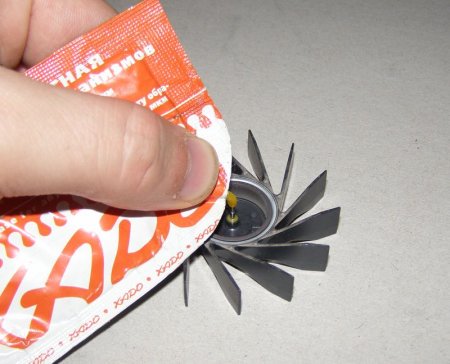
Тоже самое проделываем с радиатором.

Снимаем и чистим от пыли

Вот по сути и вся чистка системы охлаждения ноутбука. Если кулер на ноутбуке совсем плохо стал справятся со своими задачами, то значит пора его сменить. Это частая проблема ноутбука Dell Alienware M18X и ноутбука Dell Inspiron 3520.
к меню ↑
3 Кулер для ноутбука — выбираем вентилятор для ноутбука
Больше всего на ноутбуках нагревается процессор и видеокарта. Именно эти горячие компоненты чаще всего покрыты радиатором с кулером, для лучшего охлаждения.

Со временем любой кулер изнашивается и из-за недостаточного ухода, эффективность оного теряется. В таком случае лучше сменить кулер чем погубить дорогостоящий процессор или видеокарту.
При выборе кулера для ноутбука, если оный идет в комплекте с радиатором, то лучше брать тот, у которого радиатор будет из меди.
Кулер для ноутбука должен обладать хорошими характеристиками. Шум не должен превышать 35 dBA, количество оборотов около 2-3 тыс. По размеру чем больше тем лучше, хотя в ноутбуках они обычно идут стандартного размера.
Таким образом вы подберете себе хороший вентилятор для ноутбука.
к меню ↑
3.1 Замена термопасты в ноутбуке
После чистки ноутбука от пыли необходимо заменить термопасту. Термопаста улучшает передачу тепла от процессора к радиатору. Когда ноутбук постоянно работает термопаста постепенно высыхает. Минимум 1 раз в год необходима замена термопасты в ноутбуке.
Покупая термопасту не стоит сильно заморачиваться по поводу её характеристик. Достаточно будет взять КПТ-8. Термопаста не обладает псевдомагическими свойствами. Она всего лишь сбрасывает температуру на 5-7 градусов и поддерживает нормальную работу системы охлаждения ноутбука.
Перед заменой термопасты необходимо убрать остатки старой термопасты. За время эксплуатации изношенная термопаста успевает превратится в хрупкие засохшие камочки от которых необходимо полностью очистить процессор.

После очистки наносим тонким равномерным слоем термопасту а сверху закрепляем радиатор с очищенным кулером.
Затем возвращаем крышку на место и проверяем температуру ноутбука. Программу для проверки я описывал в статье — температура компьютера .
На этом все, надеюсь вашему ноутбука после чистки стало легче 🙂 Удачи вам!
Читайте также:

